So ersetzen Sie das zweite Zeichen eines Namens in Excel durch ein Sternchen
- 醉折花枝作酒筹Original
- 2021-05-26 16:16:5042876Durchsuche
Methode: Öffnen Sie zuerst die Excel-Tabelle, die bearbeitet werden muss, wählen Sie die angegebene Zelle aus und geben Sie dann die Formel „=ersetzen“ ein (die auf ein Sternchen gesetzte Zelle, ab welchem Wort sie auf ein Sternchen gesetzt wird und wie viele Wörter). (zu ersetzende) Zeichen „*“)“; drücken Sie abschließend die „Enter-Taste“ auf der Tastatur.

Die Betriebsumgebung dieses Tutorials: Windows7-System, WPS Office 2019-Version, Dell G3-Computer.
Öffnen Sie die zu bearbeitende Excel-Tabelle, wählen Sie die angegebene Zelle aus und geben Sie dann die Formel „=ersetzen“ ein (die auf Sternchen gesetzte Zelle, beginnend mit der Anzahl der auf Sternchen zu setzenden Zeichen, wie viele Zeichen sollen ersetzt werden, „*; „)“; drücken Sie abschließend die „Enter-Taste“ auf der Tastatur.
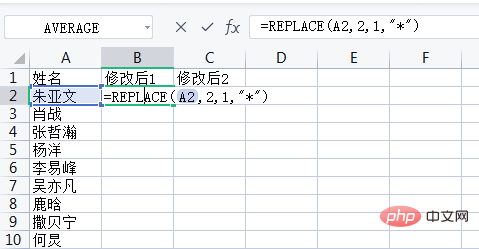
Ziehen Sie dann nach unten, um
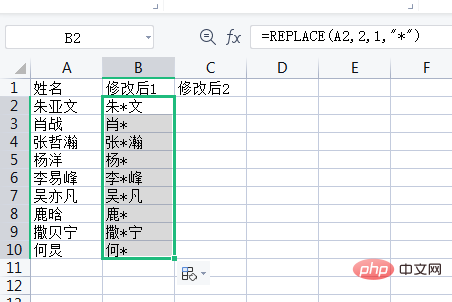
auszufüllen. Verwandte Lernempfehlungen: Excel-Tutorial
Das obige ist der detaillierte Inhalt vonSo ersetzen Sie das zweite Zeichen eines Namens in Excel durch ein Sternchen. Für weitere Informationen folgen Sie bitte anderen verwandten Artikeln auf der PHP chinesischen Website!

